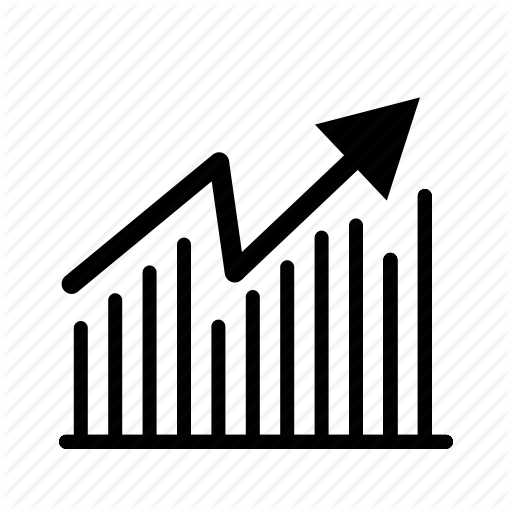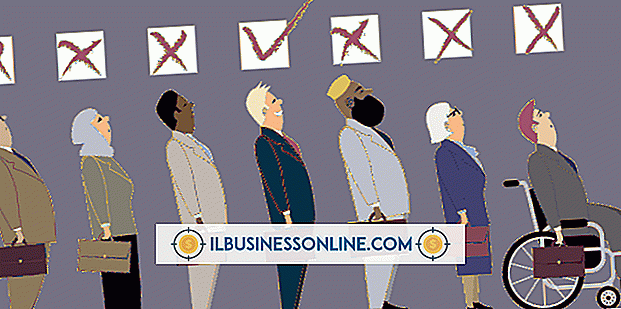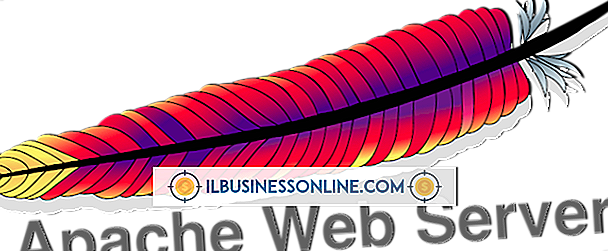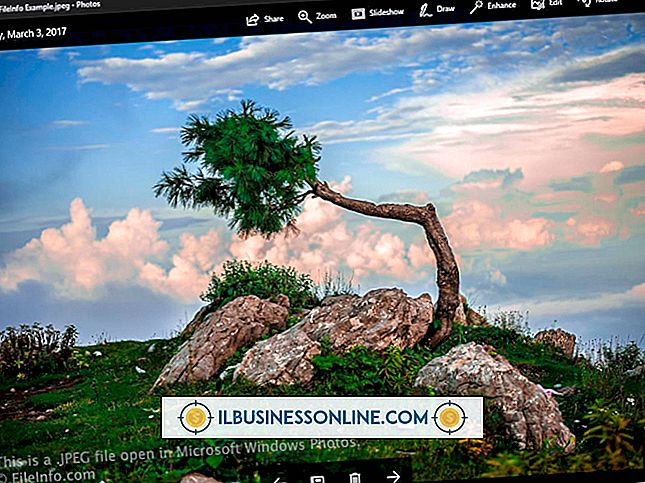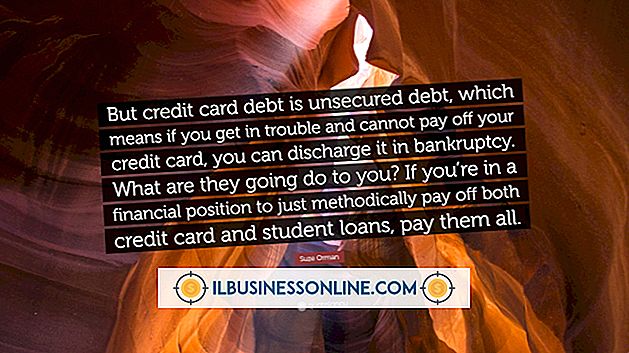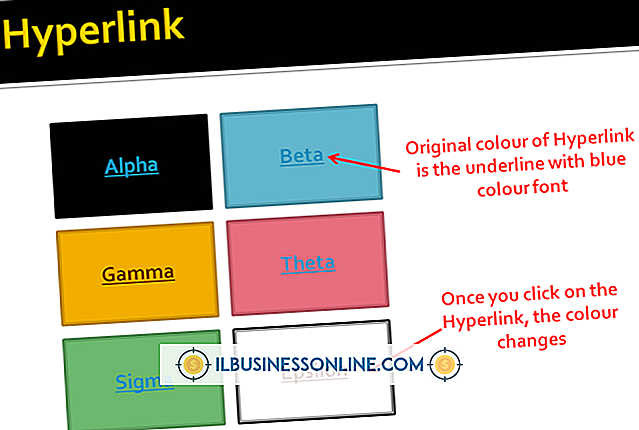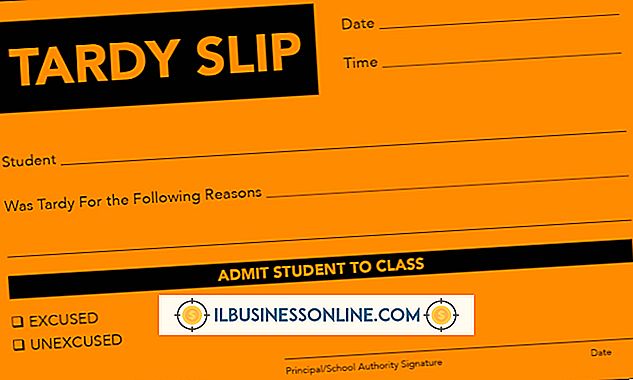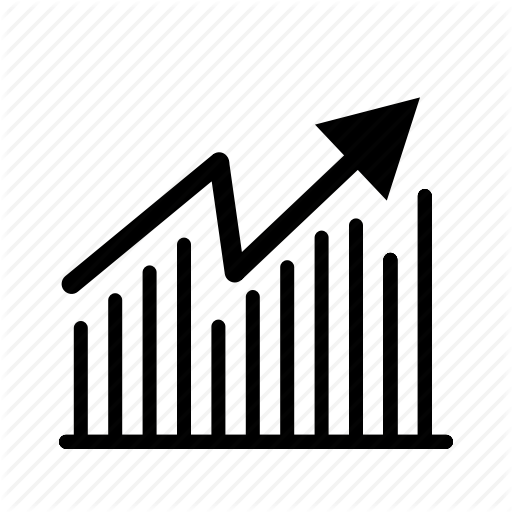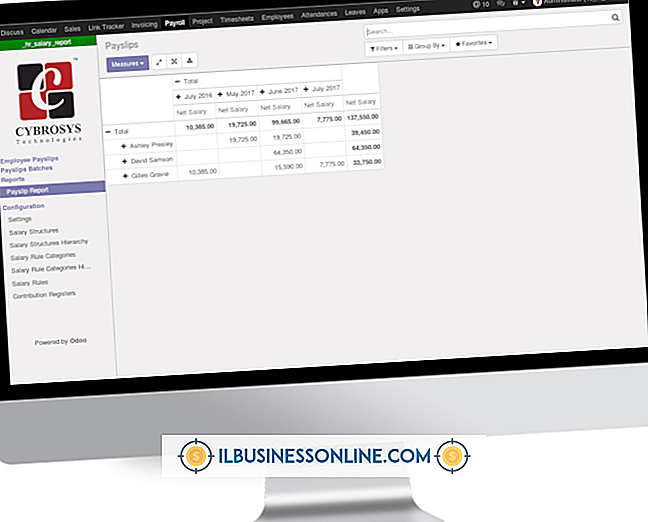आवश्यक वर्ड प्रोसेसिंग तकनीक

जबकि कई लोग माइक्रोसॉफ्ट वर्ड के मानक कार्यों का उपयोग कर सकते हैं, कुछ इसकी विशेषताओं में गहराई से तल्लीन हैं। कई कम-ज्ञात शब्द तकनीकें हैं जो कार्यों को गति देने, गलतियों को कम करने और प्रक्रियाओं को कारगर बनाने में मदद कर सकती हैं। वर्ड की उन्नत सुविधाओं का बुद्धिमान उपयोग इसलिए आपके व्यवसाय की दक्षता में सुधार कर सकता है और खाली समय जो अन्य कार्यों पर खर्च किया जा सकता है।
ट्रैक परिवर्तन
किसी विशेष दस्तावेज़ में किए गए परिवर्तनों का ट्रैक रखने के लिए अक्सर यह बहुत उपयोगी होता है - खासकर जब एक से अधिक व्यक्ति इस पर काम कर रहे हों। वर्ड यह स्वचालित रूप से कर सकता है। "समीक्षा" टैब पर जाएं, दिखाई देने वाले मेनू से "ट्रैक परिवर्तन" और फिर "ट्रैक परिवर्तन" पर क्लिक करें। "मार्कअप दिखाएं" पर क्लिक करें और फिर उन प्रकार के परिवर्तनों का चयन करें जिन्हें आप ट्रैक करना चाहते हैं। जब भी दस्तावेज़ में कोई परिवर्तन किया जाता है, तो उसका एक रिकॉर्ड बनाया जाता है और उसे पृष्ठों के किनारे प्रदर्शित किया जाता है।
कुंजीपटल अल्प मार्ग
आप माउस और मेनू का उपयोग करने के बजाय कीबोर्ड शॉर्टकट का उपयोग करके बहुत समय बचा सकते हैं। कुछ सामान्य स्वरूपण शॉर्टकट बोल्ड के लिए "Ctrl-B", इटैलिक्स के लिए "Ctrl-I", पाठ को रेखांकित करने के लिए "Ctrl-U", एक फ़ाइल को सहेजने के लिए "Ctrl-S", एक नए दस्तावेज़ के लिए "Ctrl-N" हैं, "Ctrl-P" अपने दस्तावेज़ को प्रिंट करने के लिए, "होम" कर्सर को एक लाइन की शुरुआत में ले जाने के लिए, "End" लाइन के अंत में कर्सर को स्थानांतरित करने के लिए, "Ctrl-Home" को शुरू करने के लिए स्थानांतरित करें दस्तावेज़, "Ctrl-End" दस्तावेज़ के अंत में जाने के लिए, "Ctrl-Z" अंतिम क्रिया को पूर्ववत करने के लिए, "Ctrl-X" पर हाइलाइट किए गए पाठ को कॉपी करने के लिए और "Ctrl-C" को हाइलाइट किए गए पाठ को कॉपी करने के लिए।
कस्टम टेम्पलेट
एक टेम्प्लेट एक बुनियादी शुरुआती बिंदु है, जहां से आप विभिन्न दस्तावेज़ बना सकते हैं। एक सामान्य उदाहरण एक कंपनी लेटरहेड टेम्प्लेट है, जिसका नाम, लोगो, पता और किसी भी पाद लेख की जानकारी दस्तावेज़ में पूर्व निर्धारित है। फिर आप इन वर्गों को हर बार लिखने के बिना पत्र लिखने के लिए सीधे प्राप्त कर सकते हैं। एक टेम्प्लेट बनाने के लिए, इसे लिखें, फिर "फ़ाइल, " इस रूप में सहेजें "पर जाएं और" वर्ड टेंपरेचर "को" इस प्रकार सहेजें "ड्रॉप-डाउन मेनू में चुनें।
समय की बचत करने वाली ट्रिक्स
जब आप जिस दस्तावेज़ पर काम कर रहे हैं, उसे खोलते हुए, उस स्थिति पर वापस जाने के लिए "Shift-F5" दबाएं, जिस पर आपने इसे अंतिम बार छोड़ा था। यदि आप एक साथ कई दस्तावेज़ों पर काम कर रहे हैं, तो "फ़ाइल, " शब्द विकल्प, "त्वरित एक्सेस टूलबार" और फिर "रिबन में कमांड नहीं" पर जाएं। इसे जोड़ने के लिए "सभी सहेजें" और फिर "जोड़ें" चुनें। क्विक एक्सेस बार पर कमांड करें। यदि आप अक्सर "पेस्ट स्पेशल" का उपयोग करके अलग-अलग स्रोतों से टेक्स्ट कॉपी और पेस्ट करते हैं, और फिर "अनफॉर्मेटेड टेक्स्ट" केवल टेक्स्ट को कॉपी करेगा - टेक्स्ट के फ़ॉन्ट, आकार या रंग को नहीं।